OPPO A53是前不久由OPPO正式发布上市的一款中端主流手机,如今也已经有不少用户选择使用该机了,而近日,有已经入手了OPPO A53手机的机友问小编:OPPO A53手机怎么截图?这是首次使用OPPO手机用户会提问的问题之一,对此,查字典教程网小编下面分享3种OPPO手机截图方法。

OPPO A53怎么截屏 3种OPPO A53截图方法
OPPO A53截图步骤:
方法一:快捷键截屏
在OPPO A53需要截屏的界面,同时按住【电源键】+【音量-】键,当听到咔的一声说明截屏成功,操作如下示意图:

OPPO A53快捷键截屏方法
Tips:不仅仅是OPPO A53手机,目前市面上绝大多数安卓手机都是通过电源键+音量键组合进行快捷键截屏,这也是手机用户最常见的截屏方法。
方法二:三指截屏
OPPO A53运行的是最新的Color OS 2.1系统,内置三指截屏功能,只要用户开启此功能,就可以通过三个手指操作屏幕进行截屏。
1、首先需要进入OPPO A53手机的【设置】-【手势体感】-【亮屏手势】设置,然后开启【三指截屏】功能,如图。
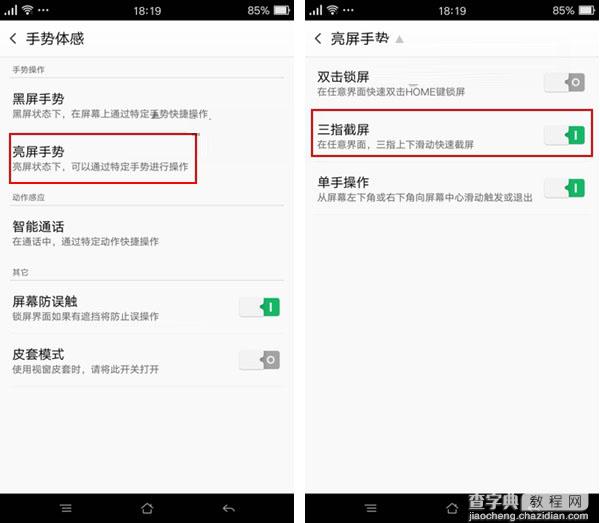
OPPO A53三指截屏方法
2、开启三指截屏后,在任意需要界面的界面,三指上下滑动即可快速截屏。
方法三:借助第三方工具
比如手机QQ也内置截屏功能,我们可以借助第三方工具完成,还可以将手机连接电脑,借助手机助手工具的截屏功能,进行截图。
我们只要掌握上面的2种OPPO A53截图方法,就足够使用了,因此第三种方法,这里就不详细介绍了。
以上就是查字典教程网小编为大家带来的3种OPPO A53截屏方法,相信总有一种方法适合您,同时也希望本文可以帮助到更多的朋友们,大家如果还有疑问的话,可以在下方的评论框内给我们留言哦。我们会尽自己所能的为大家解答。谢谢大家一如既往的支持,也请大家继续关注查字典教程网的后续教程和软件。
【OPPO A53怎么截图 3种OPPO A53手机截屏方法】相关文章:
